win7系统之下如何把u盘设置为系统磁盘 用什么方法可以在win7下把u盘设置成为系统磁盘
时间:2017-07-04 来源:互联网 浏览量:
今天给大家带来win7系统之下如何把u盘设置为系统磁盘,用什么方法可以在win7下把u盘设置成为系统磁盘,让您轻松解决问题。
资源共享现在在局域网中使用得非常广泛,尤其是家庭组、局域网的出现,越来越多的人更喜欢用资源共享来提高工作、学习效率。其实在Win7系统下还有一种更方便的共享方式,那就是将U盘设置为共享磁盘进行文件共享,下面就来看详细的设置方法。
Win7系统把U盘设置为共享磁盘的方法:
1、首先,将你的U盘插入电脑主机的可用usb接口,等待电脑安装USB驱动:

2、安装完驱动就可以用你的U盘进行使用和操作了,这时显示:

3、现在我们就可以进行U盘共享设置了,打开我的电脑,打开U盘的属性:选择共享--高级共享。
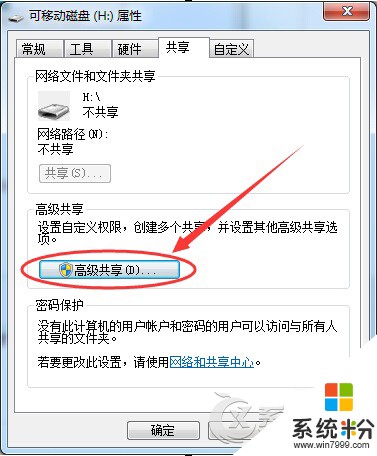
4、把共享此文件夹前面勾选,然后就可以设置共享权限了:
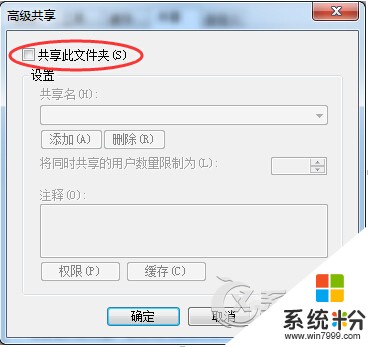
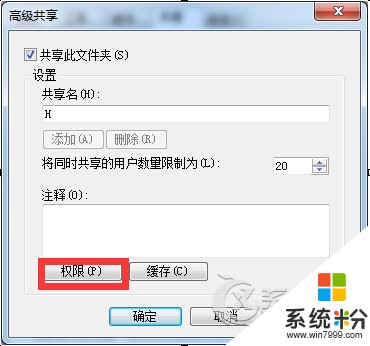
5、将权限按照自己的用途进行授权就完成了U盘的共享了:
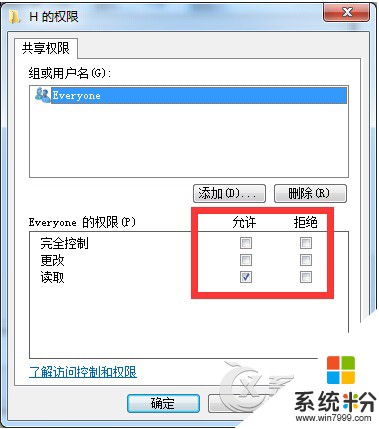
不同系统将U盘设置为共享磁盘的方法是不一样的,如果是Win7系统的用户就可以使用上述的方法了。另外小编需要提醒用户设置完成之后,使用别的USB 连接时可能会显示共享设置。
以上就是win7系统之下如何把u盘设置为系统磁盘,用什么方法可以在win7下把u盘设置成为系统磁盘教程,希望本文中能帮您解决问题。
我要分享:
相关教程
- ·win7系统下载使用方法和弹出U盘,win7系统如何下载使用和弹出U盘
- ·双系统下如何设置为win7系统状态 y9ong什么方法可以在双系统下来设置win7的系统状态
- ·win7系统下将可移动存储改成本地磁盘来实现给U盘分区
- ·Win7 64位系统下给磁盘加密的方法。如何给Win7 64位系统下磁盘加密?
- ·wins7中想要把窗口设置成为豆沙绿如何设置 在win7系统之下把窗口底色设置的方法
- ·win7系统温盐水将可移动磁盘改成本地磁盘的教程 win7系统将可移动磁盘改成本地磁盘的方法有哪些
- ·win7系统电脑开机黑屏 Windows7开机黑屏怎么办
- ·win7系统无线网卡搜索不到无线网络 Win7电脑无线信号消失怎么办
- ·win7原版密钥 win7正版永久激活密钥激活步骤
- ·win7屏幕密码 Win7设置开机锁屏密码的方法
Win7系统教程推荐
- 1 win7原版密钥 win7正版永久激活密钥激活步骤
- 2 win7屏幕密码 Win7设置开机锁屏密码的方法
- 3 win7 文件共享设置 Win7如何局域网共享文件
- 4鼠标左键变右键右键无法使用window7怎么办 鼠标左键变右键解决方法
- 5win7电脑前置耳机没声音怎么设置 win7前面板耳机没声音处理方法
- 6win7如何建立共享文件 Win7如何共享文件到其他设备
- 7win7屏幕录制快捷键 Win7自带的屏幕录制功能怎么使用
- 8w7系统搜索不到蓝牙设备 电脑蓝牙搜索不到其他设备
- 9电脑桌面上没有我的电脑图标怎么办 win7桌面图标不见了怎么恢复
- 10win7怎么调出wifi连接 Win7连接WiFi失败怎么办
最新Win7教程
- 1 win7系统电脑开机黑屏 Windows7开机黑屏怎么办
- 2 win7系统无线网卡搜索不到无线网络 Win7电脑无线信号消失怎么办
- 3 win7原版密钥 win7正版永久激活密钥激活步骤
- 4win7屏幕密码 Win7设置开机锁屏密码的方法
- 5win7怎么硬盘分区 win7系统下如何对硬盘进行分区划分
- 6win7 文件共享设置 Win7如何局域网共享文件
- 7鼠标左键变右键右键无法使用window7怎么办 鼠标左键变右键解决方法
- 8windows7加密绿色 Windows7如何取消加密文件的绿色图标显示
- 9windows7操作特点 Windows 7的特点有哪些
- 10win7桌面东西都没有了 桌面文件丢失了怎么办
